
Adăugarea unui tip nou de material începe cu trecerea la fila "Tipuri de materiale", care se află în meniul principal al Drupal din secțiunea "Structură", după cum se arată mai jos.
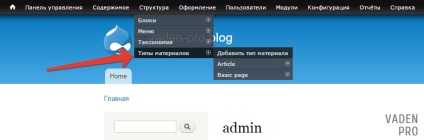
Merită menționat faptul că este foarte convenabil să lucrați cu meniul drop-down, care este prezentat în imaginea de mai sus. Acest meniu vă permite să accesați orice secțiune a fiecărei secțiuni cu un singur clic. Despre cum să îl configurați deja menționat în această lecție.
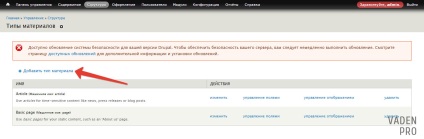
Pasul 1. Numele și numele mașinii. Care este diferența?
După ce accesați linkul specificat, apare o pagină cu formularul pentru crearea tipului de material. Primul câmp pe care trebuie să-l umplem este numele noului conținut. Acesta poate fi indicat în limba rusă pentru comoditate, deoarece va fi afișat în meniul drop-down.
După introducerea unui nume, în dreptul acestui câmp apare o filă de editare a numelui mașinii. După ce faceți clic pe acesta, apare un câmp pentru numele mașinii. Trebuie introdusă numai în limba latină.
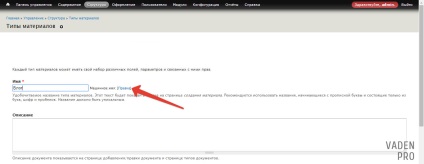
Pentru claritate, este necesar să se clarifice aceste două noțiuni de nume:
- Nume - numele materialului nou creat, care afișează esența și caracteristicile acestuia. Folosit pentru a optimiza interfața panoului administrativ Drupal.
- Un nume de mașină este numele tipului de material pe care programul îl folosește pentru a procesa date și informații de ieșire. În acest nume este permisă utilizarea numai a caracterelor latine și în loc de spații, se folosește inferiorul subliniere. În exemplul nostru, vom numi tipul de material creat "Blog", acesta va fi numele său. Numele mașinii pentru "Blog" este "blog".
Urmează câmpul de descriere al materialului nostru. Umplerea nu este obligatorie, dar pentru comoditate puteți scrie câteva linii. Aceste informații vor fi afișate în lista generală a tuturor tipurilor de materiale.
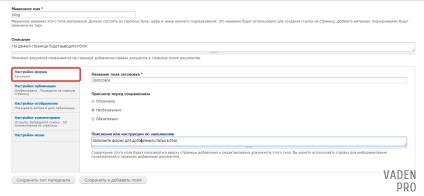
Personalizarea formularului
La sfârșitul paginii pentru adăugarea unui nou tip de material există un meniu cu setări auxiliare. Prima filă din acest meniu este Setup Form. În acest domeniu, puteți edita următorii parametri:
Un exemplu de completare a setărilor acestei file este specificat mai sus.
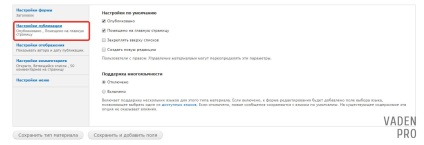
Setările implicite. în care vă puteți conecta:
Setări de afișare
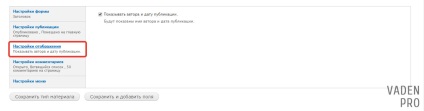
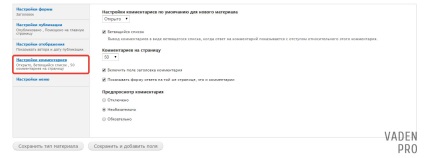
Setările de meniu
După finalizarea depanării setărilor, faceți clic pe butonul "Salvați tipul de material" din partea de jos a ecranului.
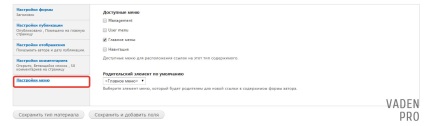
În cazul păstrării corecte a tipului de materiale, vom obține următoarea imagine în secțiunea "Tipuri de materiale". Aici vedem materialul nostru și trebuie remarcat faptul că numele acestuia, numele mașinii și descrierea materialului sunt afișate.
Cu toate acestea, toată funcționalitatea setărilor de tip material nu se limitează la aceasta. Vom continua să ne cunoaștem în următoarele lecții ale cursului dedicat lucrării cu tipuri și câmpuri materiale în Druapal 7.
4 evaluări (în medie de 5 din 5)